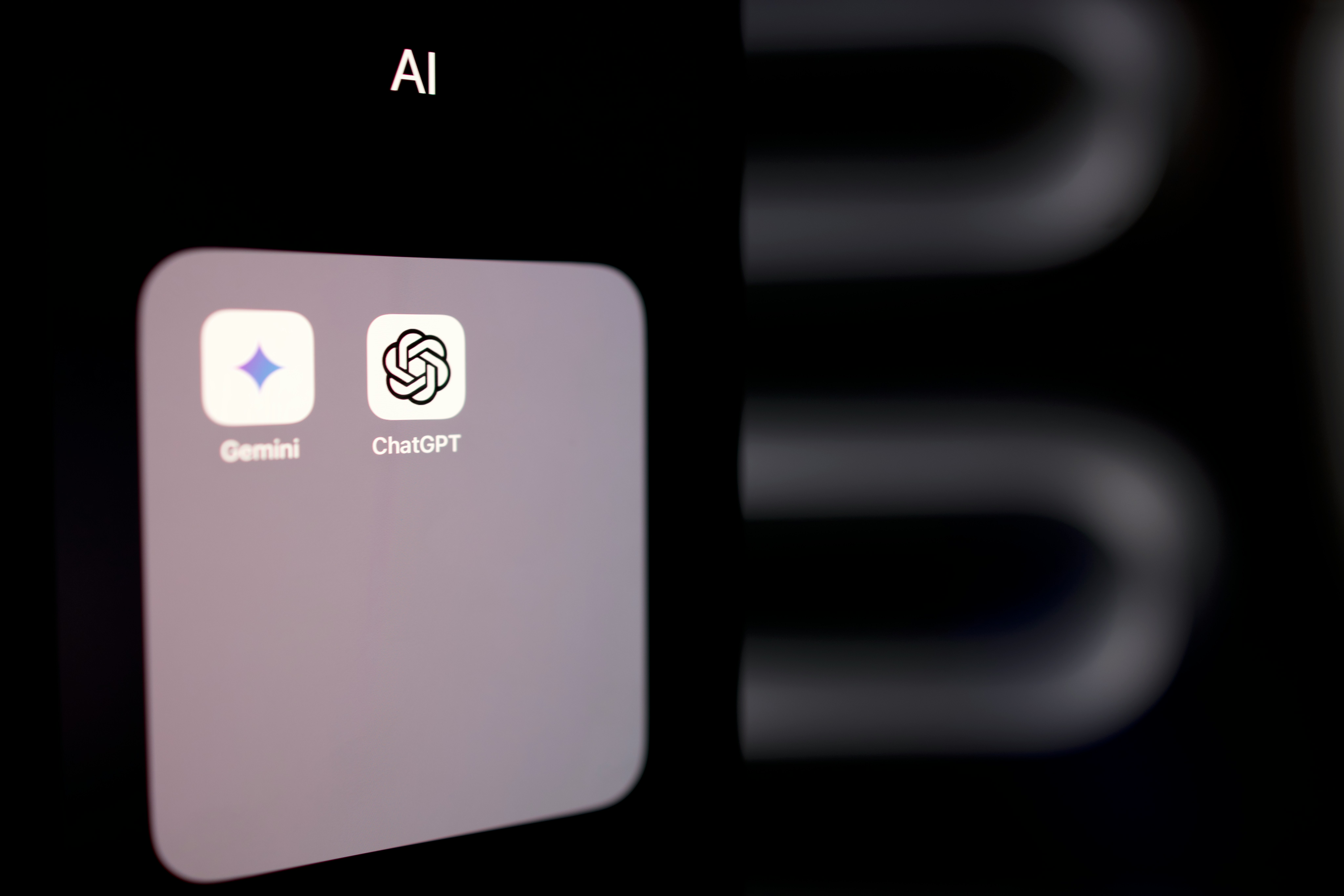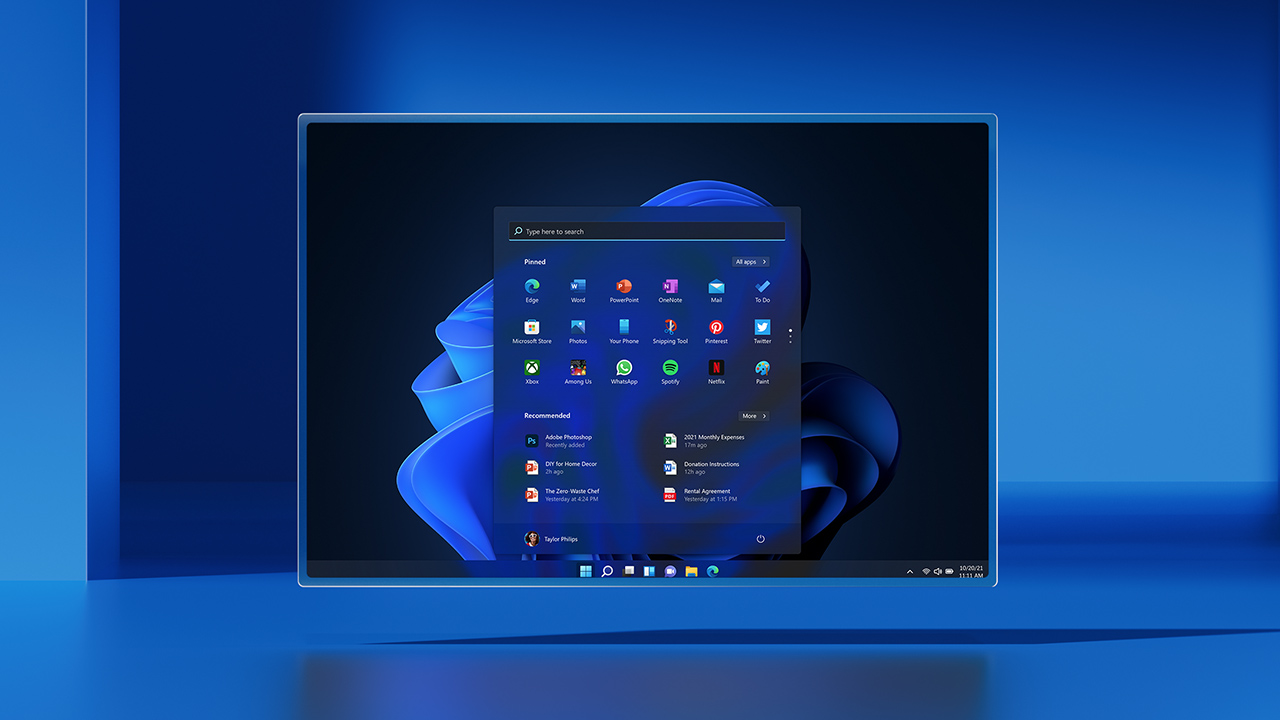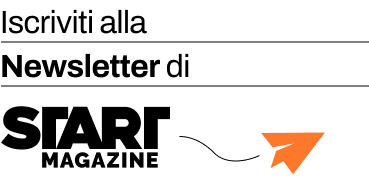Eccoci qui. Magari avrete fatto un po’ di fatica, anche per prenderci un po’ la mano, ma alla fine una volta installato Linux Mint, alla prima schermata dopo il login (dove metterete il nome che avete scelto durante l’installazione e la password), Linux Mint si presenterà così come nell’immagine a sinistra, mentre l’immagine di destra è una finestra di benvenuto nella quale sommariamente c’è la descrizione che cos’è Linux Mint, la documentazione, ecc. Volendo potete poi togliere la spunta, così non vi apparirà più la prossima volta.
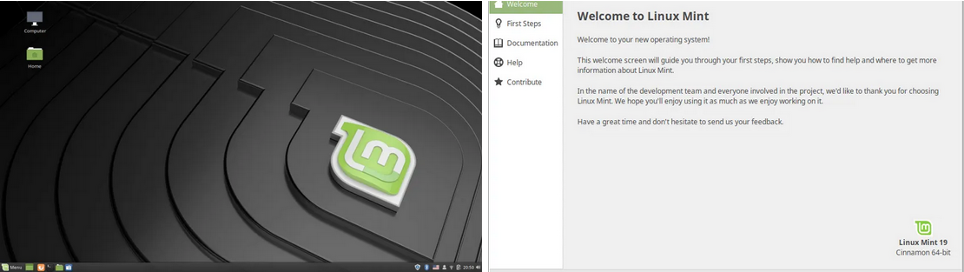
Cliccando sull’icona chiamata “Home”, troverete tutte le cartelle che ci sono attualmente. Così come appare nell’immagine sotto a destra. Le cartelle sono in ordine alfabetico; in più, in basso, troverete la descrizione del numero di cartelle attualmente presenti, oltre alla descrizione dello spazio che vi rimane a disposizione nella home.
Sempre nell’immagine sotto ma a sinistra quella che vedete è la finestra degli aggiornamenti, che si attiva cliccando sull’icona presente sulla barra nella parte sinistra. Prima di procedere agli aggiornamenti, evidenziato in blu, troverete una scritta che vi suggerirà di scegliere i “mirrors” locali. Prima domanda: ma cosa sono i mirrors? Sono dei server, messi a disposizione dalle università, istituti di ricerca, o volontari, dove sono caricati gli aggiornamenti del sistema operativo e dei programmi.
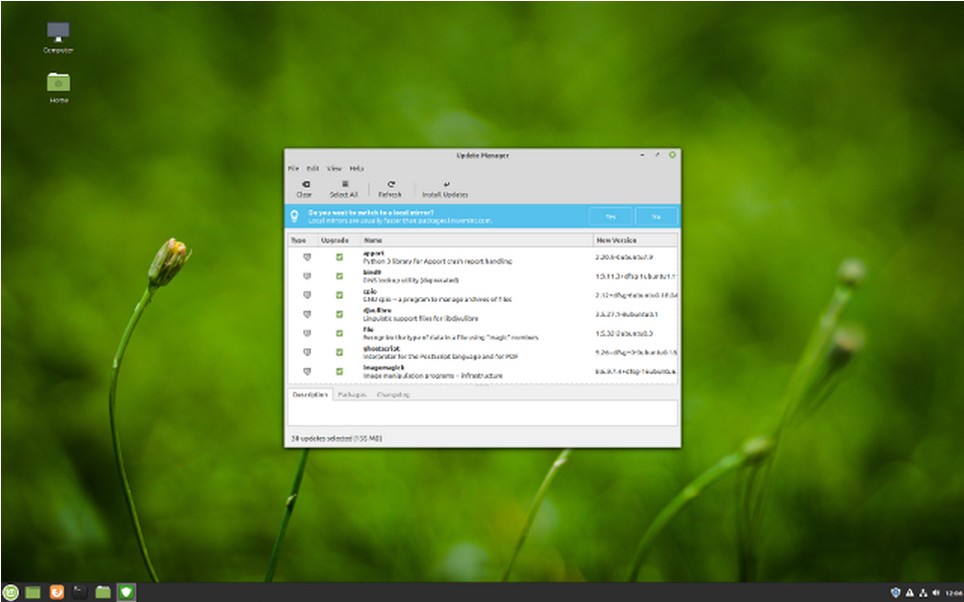
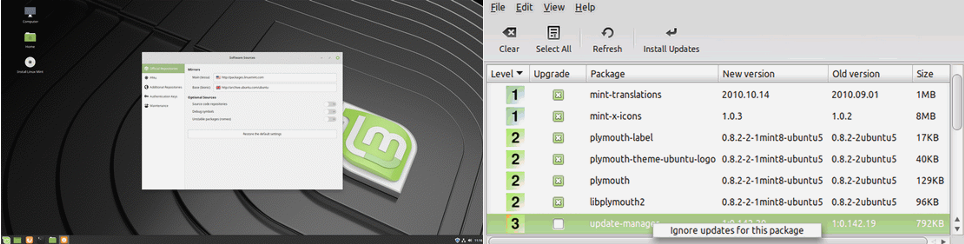
Nell’immagine sopra a sinistra vedete dei server con il loro indirizzo e la bandiera del Paese corrispondente, oltre alla velocità con la quale verranno scaricati gli aggiornamenti.
Più il numero è alto e più saranno veloci a scaricare. Il suggerimento è quindi quello di scegliere quelli più veloci.
Effettuata questa scelta, torniamo ai nostri aggiornamenti importantissimi per tenere il nostro computer performante e sicuro. Aggiungo che, diversamente da Windows, gli aggiornamenti non rallentano la macchina, anzi spesso viene velocizzata. Come vedete nell’immagine sopra ma a destra, vedete i vari aggiornamenti. Per i più curiosi c’è la possibilità di leggere una breve descrizione relativa ad ogni aggiornamento, questo per far si che l’utente possa avere sotto controllo ogni singolo passaggio che il computer sta facendo anche in merito agli aggiornamenti.
Nella prossima puntate andremo avanti nell’analizzare questa bellissima distribuzione, a mio modesto parere, professionale e curata in ogni aspetto.
Giordano Alborghetti